Samsung SGH-E780 User Manual [ru]

* Некоторая информация, приведенная в настоящем руководстве, может не соответст вовать Вашему телефону,
поскольку зависит от установленного программного обеспечения и/или Вашего оператора сотовой связи.
Дизайн, спецификации и другие данные могут изменяться без предварительного уведомления.
World Wide Web
http://www.ru.samsungmobile.com
Printed in Korea
Code No.:GH68-09974A
Russian. 04/2006. Rev. 1.0

SGH-E780
Руководство
пользователя
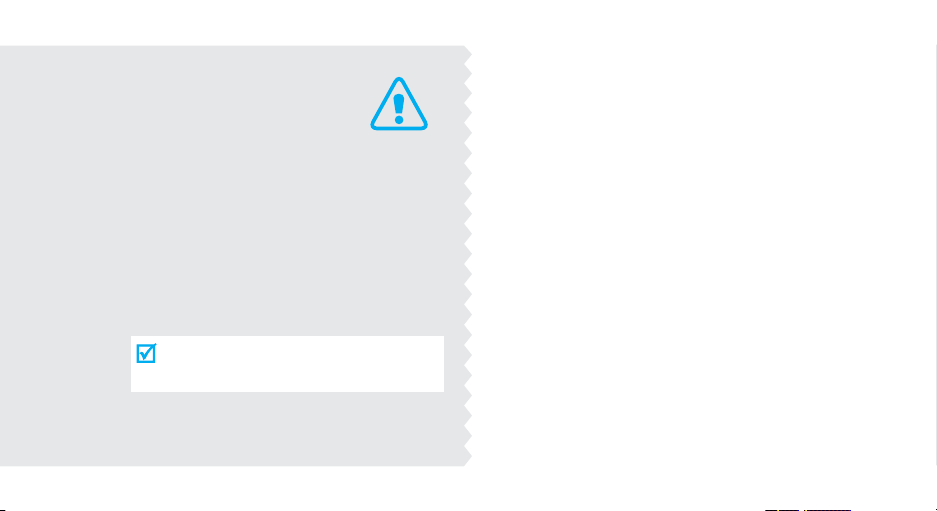
Важная
информация
по технике
безопасности
Нарушение этих правил может привести к
опасным ситуациям или преследоваться по
закону.
Безопасность дорожного движения
Не пользуйтесь мобильным телефоном за рулем
движущегося автомобиля. Oстановите автомобиль,
чтобы поговорить по телефону.
Выключайте телефон на автозаправочных станциях
Не пользуйтесь телефоном на автозаправочных станциях
(станциях техобслуживания), а также вблизи топливных
или химических емкостей.
Выключайте телефон в самолете
Мобильные телефоны являются источником радиопомех.
Их использование в самолетах противозаконно и опасно.
Выключайте телефон рядом с любым медицинским
оборудованием
В больницах и в других медицинских учреждениях
может применяться оборудование, чувствительное к
внешнему радиочастотному излучению. Строго
соблюдайте все установленные правила и инструкции.
Радиопомехи
Все мобильные телефоны подвержены воздействию
радиопомех, ухудшающих качество связи.
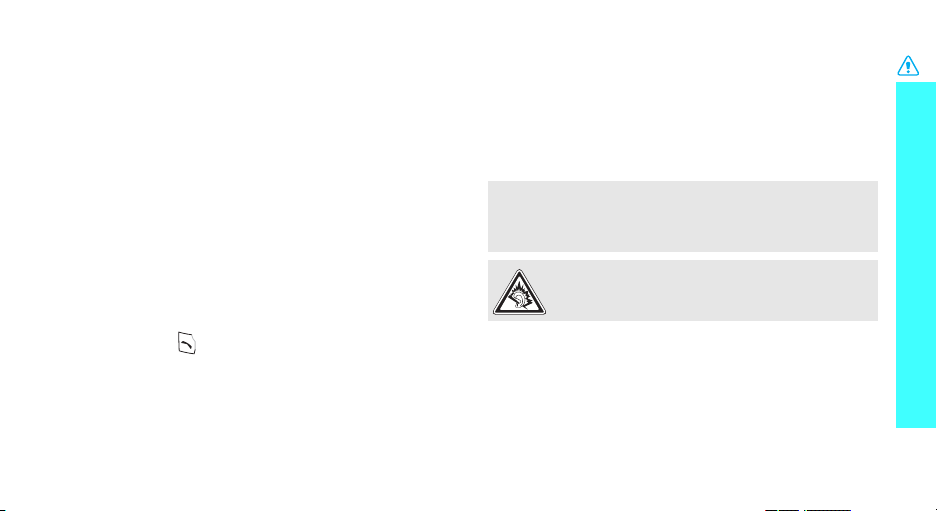
Соблюдайте требования нормативных актов,
ограничивающих использование телефонов
Соблюдайте все предписания, действующие в той или иной
стране или области, и обязательно выключайте телефон
везде, где его использование запрещено, может вызывать
помехи или создает угрозу безопасности.
Водонепроницаемость
Теле фон не является водонепроницаемым. Оберегайте его
от воздействия влаги.
Разумное использование
Во время разговора радиотелефон должен находиться в
обычном положении (рядом с ухом). Избегайте
прикосновения к антенне при включенном телефоне.
Экстренные вызовы
Введите местный номер службы экстренной помощи и
нажмите клавишу .
Храните телефон в недоступном для детей месте
Храните телефон, а также все его компоненты и
принадлежности в недоступном для детей месте.
Аксессуары и аккумуляторы
Используйте только рекомендованные компанией Samsung
аккумуляторы и другие принадлежности, например
гарнитуры и кабели для передачи данных. Использование
любых принадлежностей, отличных от рекомендованных,
может привести к поломке устройства, травме и
представлять угрозу безопасности.
• Использование аккумулятора неверного типа может вызвать
взрыв.
• Утилизируйте использованные аккумуляторы в соответствии с
законодательством.
Длительное использование гарнитуры при очень
высокой громкости может привести к нарушениям
слуха.
Квалифицированное обслуживание
Доверяйте ремонт телефона только квалифицированному
персоналу.
Более подробную информацию по технике безопасности
см. в «Охрана здоровья и техника безопасности» на стр.
109.
Важная информация по технике безопасности
1
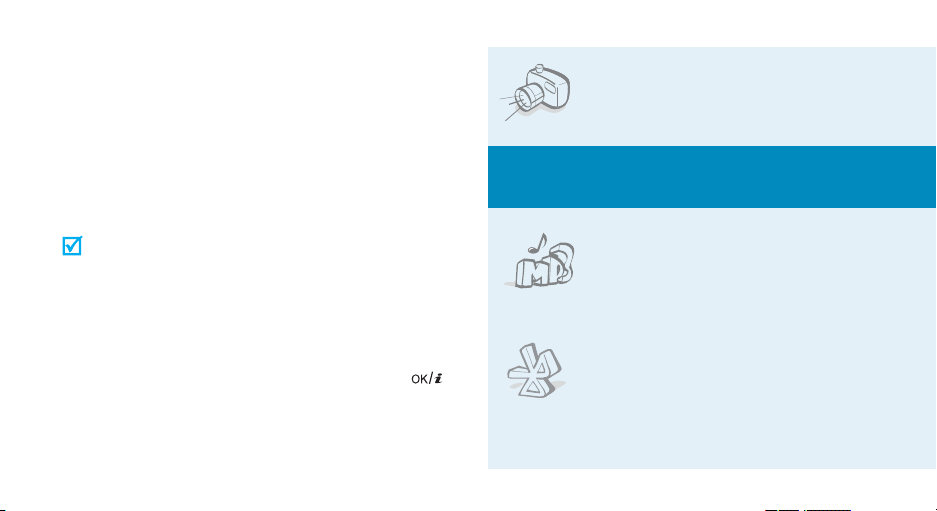
О данном руководстве
Данное руководство пользователя содержит краткие
сведения об использовании телефона. Для быстрого
ознакомления с телефоном обращайтесь к разделам
«Начало работы» и «Дополнительные возможности
телефона».
В данном руководстве используются следующие
обозначения:
Необходимо внимательно изучить следующие далее
сведения о безопасности и функциях телефона.
Дополнительную информацию можно получить на
указанной странице.
Воспользуйтесь клавишами управления, чтобы
→
перейти к указанной опции, и выберите ее.
Обозначает клавишу на телефоне. Например, [ ]
[ ]
Обозначает программную клавишу, функция которой
< >
отображается на экране телефона. Например
<
Меню
>.
2
• Фото- и видеокамера
Делайте фотоснимки и записывайте
видео с помощью камеры телефона.
Специальные
•MP3-плеер
Воспроизведение музыкальных
файлов позволяет использовать
телефон в качестве MP3-плеера.
•Bluetooth
Отправляйте файлы мультимедиа и
другие личные данные, а также
подключайтесь к другим устройствам
с помощью беспроводной технологии
Bluetooth.
функции телефона
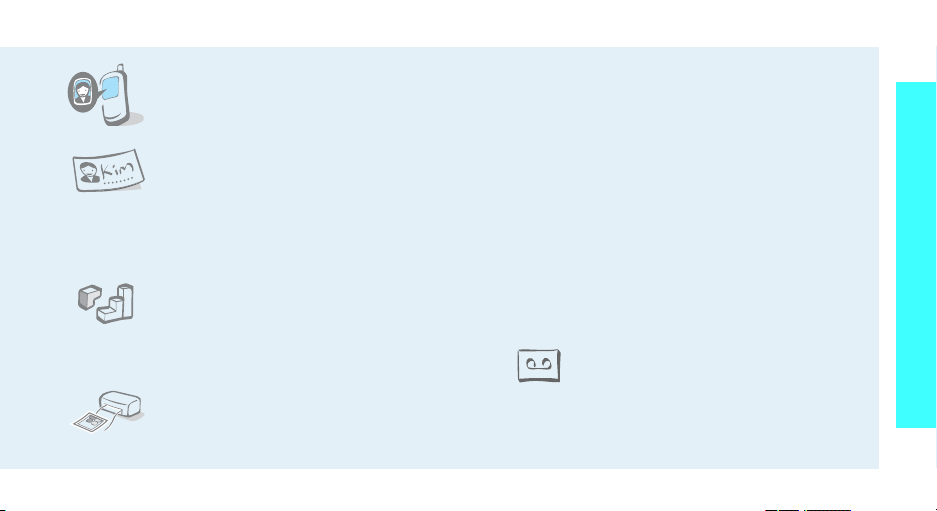
• Фотоопределитель номера
Позволяет видеть фотографию
абонента, который вам звонит.
• Мультимедийные сообщения (MMS)
Отправляйте MMS сообщения, содержащие текст,
изображения, видео и звукозаписи.
Специальные функции телефона
• Визитная карточка
Создавайте визитные карточки со
своим номером и краткими
сведениями. Представляясь
окружающим, пользуйтесь удобн ыми
электронными визитными карточками.
• Java
Запускайте встроенные и загружайте
новые игры, созданные по технологии
Java™.
• Печать цифровых данных
Печать изображений, сообщений и
других личных данных
непосредственно с телефона.
• E-mail сообщения
Отправляйте MMS сообщения, содержащие текст,
изображения, видео и звукозаписи.
• Четкость голоса
Функция четкости голоса позволяет повысить
громкость и четкость входящих вызовов (которые
будут хорошо слышны даже в том случае, если
вокруг много людей).
• Диктофон
Запись напоминаний и звуков.
3
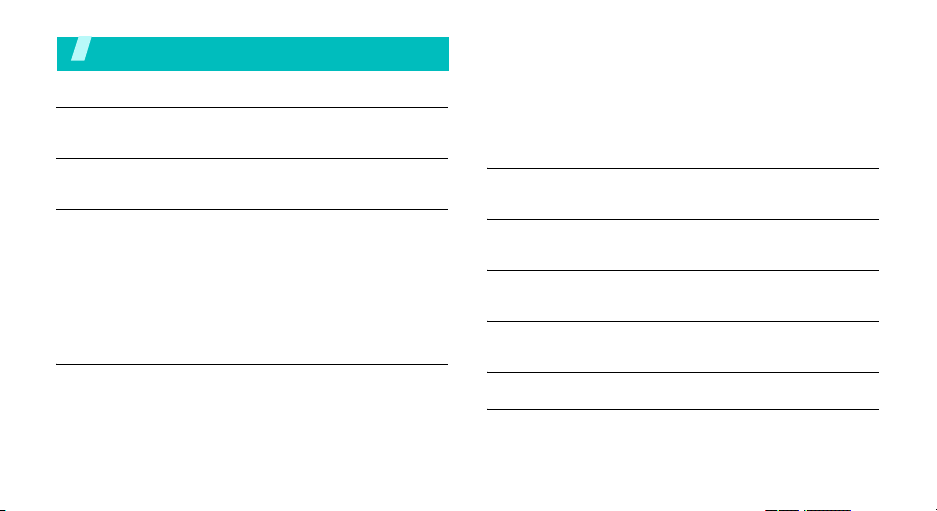
Содержание
Комплектация 6
Убедитесь в наличии всех компонентов
Телефон 6
Расположение клавиш и элементов
Начало работы 7
Первые шаги при работе с телефоном
Подготовка телефона к работе и зарядка................................. 7
Включение и выключение телефона......................................... 8
Клавиши и дисплей ..................................................................... 9
Вызов функций меню ................................................................ 11
Индивидуальная настройка телефона .................................... 12
Вызовы и ответы на вызовы..................................................... 16
Дополнительные возможности телефона 16
Используйте камеру, проигрыватель музыки и другие
специальные функции
Использование камеры............................................................. 16
Воспроизведение музыки ......................................................... 17
4
Доступ в Интернет ..................................................................... 19
Телефонная книга ..................................................................... 19
Отправка сообщений................................................................. 21
Просмотр сообщений ................................................................ 23
Bluetooth ..................................................................................... 24
Быстрый доступ к меню по номеру .......................................... 26
Ввод текста 27
Режимы «АБВ», T9, ввода цифр и ввода символов
Функции вызова 30
Дополнительные функции вызова
Функции меню 35
Описание всех пунктов меню.
Устранение неполадок 107
Помощь и часто задаваемые вопросы
Охрана здоровья и техника безопасности 109
Алфавитный указатель 119
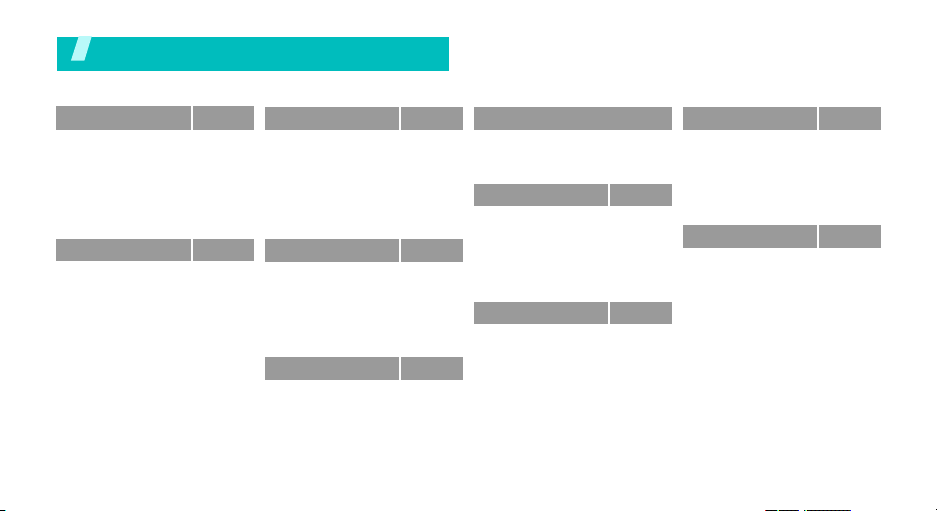
Обзор функций меню
Для перехода в режим меню из режима ожидания нажмите программную клавишу <
1 Журнал звонков
1 Последние вызовы
2 Пропущенные
3 Исходящие
4 Входящие
5 Уда ли ть все
6 Продолжитель ность
7 Стоимость
2 Теле фон ная книгастр. 37
1 Список контактов
2 Контакты в списке
3 Создать контакт
4 Груп пы абонентов
5 Быстрый набор
6 Моя визитка
7 Свой номер
8 Настройки
9 Каталог сервисов
*
разрешенных
номеров
стр. 35
стр. 35
стр. 36
стр. 36
стр. 36
стр. 36
стр. 36
стр. 37
стр. 37
стр. 38
стр. 39
стр. 40
стр. 40
стр. 41
стр. 42
стр. 42
*
стр. 42
3 Приложения
1 МР3-плеер
2 Диктофон
3 Фоторедактор
4 Принятие решений
5 Bluetooth
6 Java-приложения
*
7 SIM-AT
4 Браузер
1 Домашняя страница
2 Закладки
3 Введите URL
4 Очистить кэш
5 Настройки профиля
6 Тек ущи й профиль
5 Сообщения
1 Создать сообщение
2 Мои сообщения
3 Шаблоны
4 Уда ли ть все
стр. 43
стр. 43
стр. 46
стр. 47
стр. 48
стр. 49
стр. 52
стр. 53
стр. 53
стр. 54
стр. 55
стр. 55
стр. 55
стр. 55
стр. 57
стр. 57
стр. 57
стр. 61
стр. 67
стр. 68
5 Сообщения
5 Настройки
6 Сообщения сети
7 Состояние памяти
6 Мои файлы
1 Картинки
2 Видео
3 Музыка
4 Звуки
5 Другие файлы
6 Состояние памяти
7 Планировщик
1 Будильник
2 Календарь
3 Напоминания
4 Мировое время
5 Калькулятор
6 Конвертер
7 Тайм ер
8 Секундомер
(продол жение )
Меню
>.
8 Камера
стр. 68
стр. 75
стр. 76
стр. 76
стр. 76
стр. 77
стр. 79
стр. 79
стр. 80
стр. 80
стр.80
стр. 81
стр. 82
стр. 85
стр. 86
стр. 87
стр. 87
стр. 88
стр. 88
1 Сделать фото
2 Записать видео
3 Перейти в Мои
фотографии
4 Перейти в Мои
видеоклипы
9 Настройки
1 Время и дата
2 Теле фо н
3 Дисплей
4 Звук
5 Подсветка
6 Усл уги сети
7 Безопасность
8 Состояние памяти
9 Сброс настроек
* Отображается только в том случае,
если поддерживается SIM-картой.
стр. 88
стр. 89
стр. 93
стр. 96
стр. 96
стр. 96
стр. 96
стр. 97
стр. 100
стр. 101
стр. 102
стр. 103
стр. 105
стр. 107
стр. 107
5
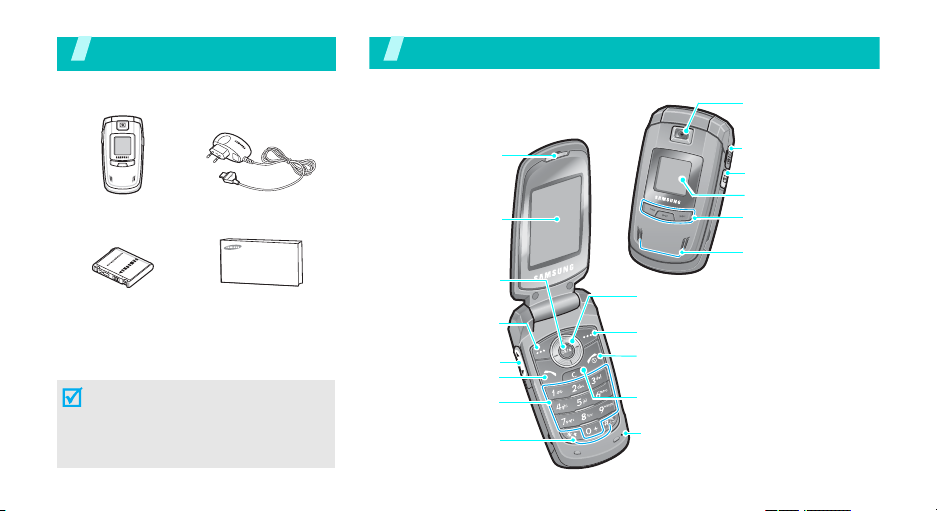
Комплектация
Убедитесь в наличии всех компонентов
Теле фо н
Аккумулятор
Дополнительные принадлежности можно
приобрести у местных дилеров компании
Samsung.
Комплект поставки телефона и
дополнительные аксессуары, имеющиеся
в наличии у дилеров компании Samsung,
могут различаться в зависимости от
страны или оператора мобильной связи.
6
Зарядное устройство
Руководство пользователя
Телефон
Расположение клавиш и элементов
Динамик
Основной дисплей
Клавиша доступа к
Интернету и
подтверждения
Левая программная
Клавиши регулировки
Алфавитно-цифровые
Клавиши специальных
клавиша
громкости
Клавиша вызова
клавиши
функций
Объектив камеры
Разъем телефонной
гарнитуры/зарядного
устройства
Клавиша камеры
Внешний дисплей
Клавиши управления
проигрывателем
Динамик
Клавиши перемещения
(Вверх/Вниз Влево/Вправо)
Правая программная клавиша
Клавиша включения и выключения
питания и выхода из меню
Клавиша удаления
Микрофон
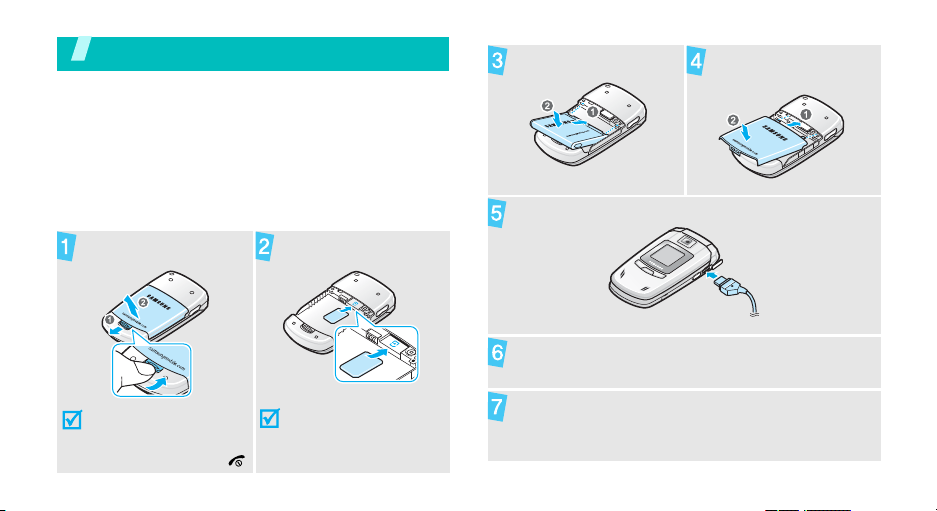
Начало работы
Первые шаги при работе с телефоном
Информация на SIM-карте
При подписке на услуги сети сотовой связи вы получаете
SIM-карту (Subscriber Identity Module), содержащую PIN-
код, список доступных дополнительных услуг и другие
сведения о подписке.
Подготовка телефона к работе и зарядка
Снимите крышку отсека
аккумулятора.
Вставьте SIM-карту.
Установите аккумулятор. Установите крышку на
место.
Подключите зарядное устройство к телефону.
Подключите зарядное устройство к стандартной
розетке сети переменного тока.
Если телефон включен,
сначала выключите его.
Для этого нажмите и
удерживайте клавишу [].
Убедитесь, что
позолоченные контакты на
карте направлены внутрь
телефона.
После завершения зарядки телефона (прекращает
мигать значок аккумулятора) отключите зарядное
устройство от электрической розетки.
7
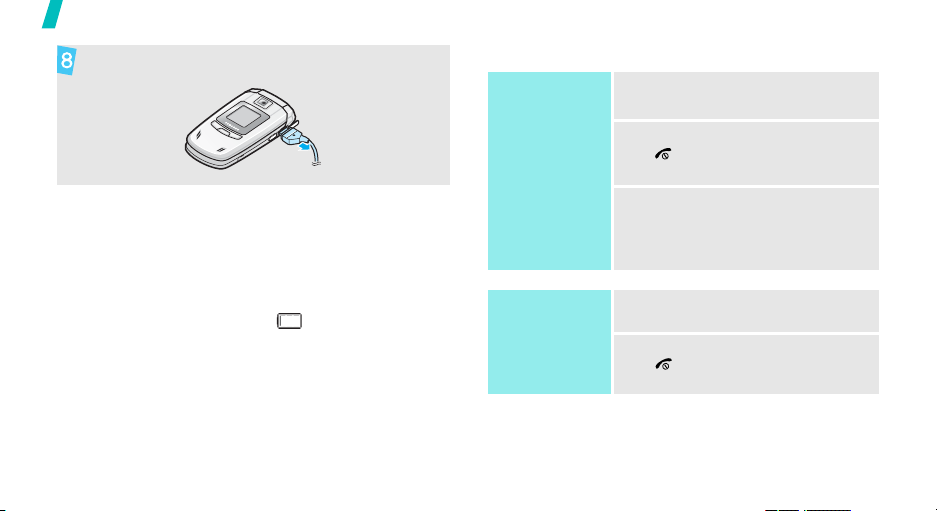
Начало работы
Отсоедините зарядное устройство от телефона.
Индикатор разрядки аккумулятора
Когда аккумулятор разряжен, подаются следующие
сигналы.
• Звучит предупредительный звуковой сигнал.
• На дисплей выводится сообщение о разрядке.
• Мигает значок разряженного аккумулятора.
Когда аккумулятор разряжен полностью, телефон
автоматически выключается. В этом случае аккумулятор
необходимо перезарядить.
8
Включение и выключение телефона
Включение
Не включайте
телефон в местах,
где использование
мобильных
телефонов
запрещено.
Выключение
1. Откройте телефон.
2. Нажмите и удерживайте клавишу
[].
3. При необходимости введите PIN-
код и нажмите программную
клавишу <Да>.
1. Откройте телефон.
2. Нажмите и удерживайте клавишу
[].
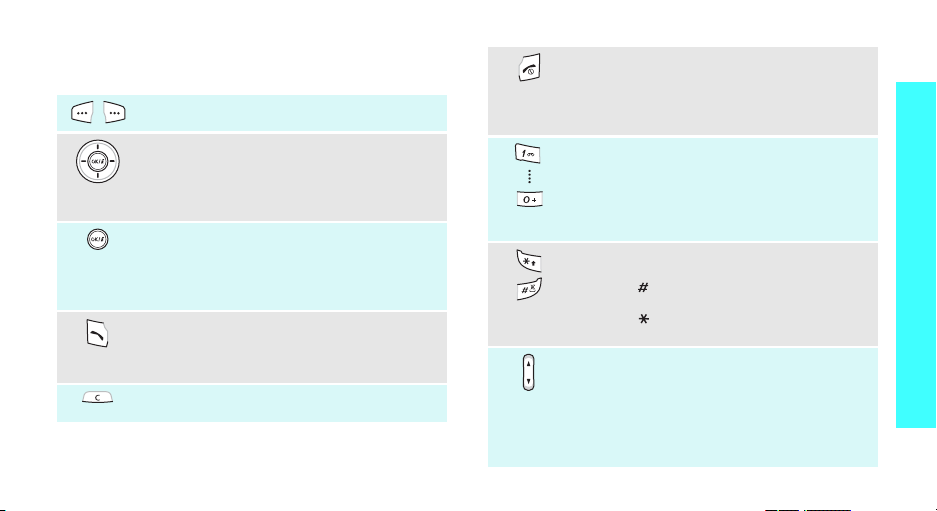
Клавиши и дисплей
Клавиши
Выполнение функции, указанной в нижней
строке дисплея.
В режиме ожидания обеспечивают
непосредственный доступ к наиболее часто
используемым пунктам меню.
В режиме меню служат для перемещения по
меню.
В режиме ожидания используется для запуска
веб-браузера.
В режиме меню служит для выбора
выделенного пункта меню или для
подтверждения ввода.
Выполнение вызова и ответ на вызов.
В режиме ожидания служит для извлечения из
памяти номеров последних исходящих,
пропущенных или входящих вызовов.
Удаление символов в поле ввода и выбранного
элемента в приложении.
стр. 97
Завершение вызова.
Нажмите и удерживайте данную клавишу для
включения или выключения телефона.
В режиме меню используется для отмены ввода
и возврата телефона в режим ожидания.
Ввод цифр, букв и некоторых специальных
символов.
В режиме ожидания нажмите и удерживай те
клавишу
[1] для доступа к голос овой почте.
Нажмите и удерживайте клавишу [
префикса международного вызова.
Ввод специальных символов.
В режиме ожидания нажмите и удерживай те
клавишу [
режима «Без звука». Нажмите и удержи вайте
клавишу [
между цифрами.
Регулир овк а громкости телефона.
Если телефон открыт и находится в режиме
ожидания, данная клавиша служит для
изменения громкости тональных сигналов
клавиатуры. При закрытом телефоне нажмите и
удерж ивайте эту клавишу, чтобы включить
внешний дисплей.
]
для включения или отключения
]
, чтобы при наборе ввести паузу
0
] для ввода
Начало работы
9
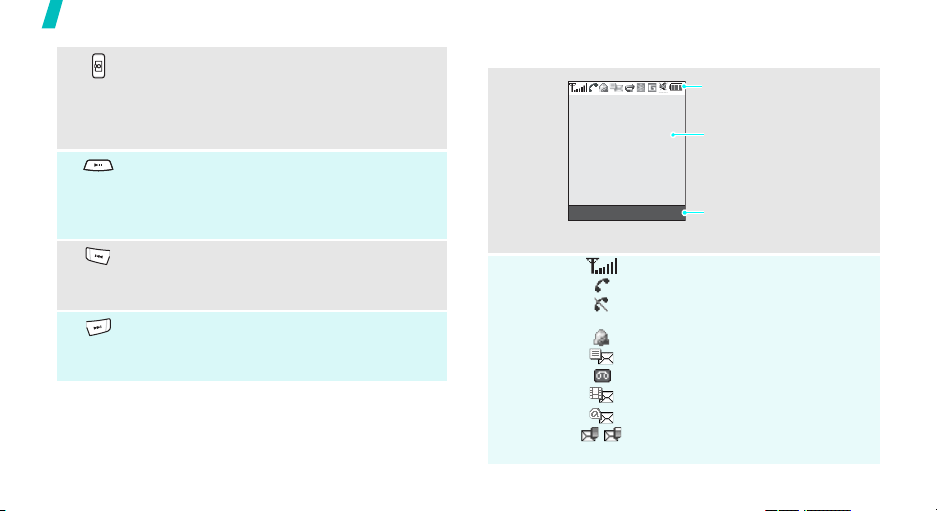
Начало работы
10
В режиме ожидания служит для перехода в
Камера
меню
и удерживайте данную клавишу.
В режиме работы с камерой данная клавиша
служит для выполнения снимков или записи
. Для включения камеры нажмите
видео.
Нажмите и удерживайте данную клавишу,
чтобы запустить проигрыватель или завершить
его работу.
Приостановка или продолжение
воспроизведения музыки.
Возврат к предыдущему файлу при
воспроизведении. Если эта клавиша
удер живается нажатой, осуществляется
прокрутка файла назад.
Переход к следующему файлу при
воспроизведении. Если эта клавиша
удер живается нажатой, осуществляется
прокрутка файла вперед.
Дисплей
Внешний
вид
Значки
Меню Контакты
*
Значки
Отображение различных
значков.
Текс т и графика
Отображение сообщений,
инструкций и информации,
вводимой пользователем.
Индикаторы функций
программных клавиш
Отображение текущих
функций, назначенных двум
программным клавишам.
Мощность принимаемого сигнала
Выполняется вызов
Вне зоны обслуживания; отправка и
прием вызовов невозможны
Уст ановл ен будильн ик
стр. 81
Новое SMS сообщение
Новое сообщение голосовой почты
Новое MMS сообщение
Новое сообщение электронной почты
Одна из папок входящих сообщений
переполнена
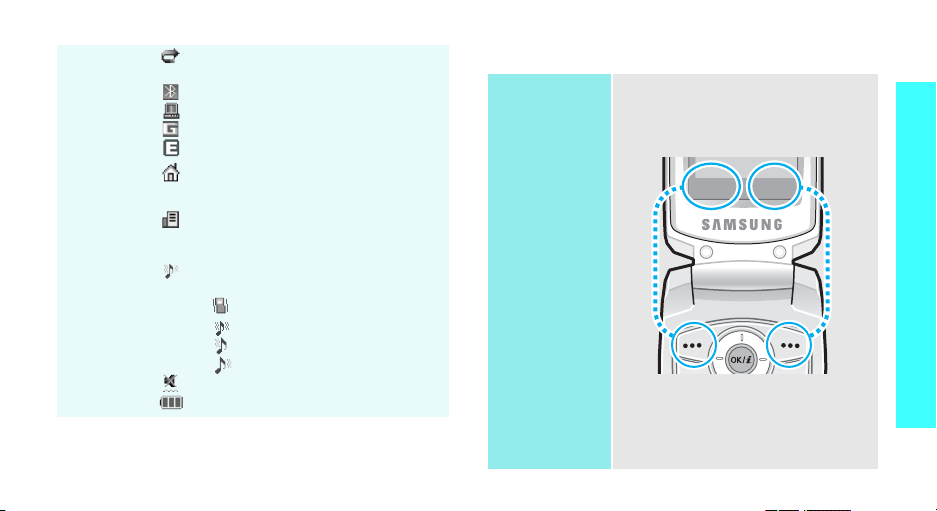
Включена переадресация вызовов
стр. 103
Активна функция Bluetooth
Синхронизация с ПК
Сеть GPRS
Сеть EDGE
Домашняя зона (если вы
зарегистрировались для получения
данной услуги)
Городская зона (если вы
зарегистрировались для получения
данной услуги)
Тип сигнала вызова
стр. 101
• Ничего: мелодия
•: Вибрация
•: Вибрация и мелодия
•: Вибрация, затем мелодия
•: Мелодия, затем вибрация
Без звука
стр. 15
Уровень заряда аккумулятора
* Значки, отображаемые на дисплее, могут различаться в
зависимости от страны и оператора мобильной связи.
стр. 49
Вызов функций меню
Использование
программных
клавиш
Назначение программных клавиш
зависит от используемой функции.
Тек ущее назначение отображается в
нижней строке дисплея.
Нажмите левую
программную
клавишу, чтобы
выбрать
выделенный пункт.
Выбрать Назад
Нажмите правую
программную
клавишу, чтобы
вернуться на
предыдущий
уровень меню.
Начало работы
11
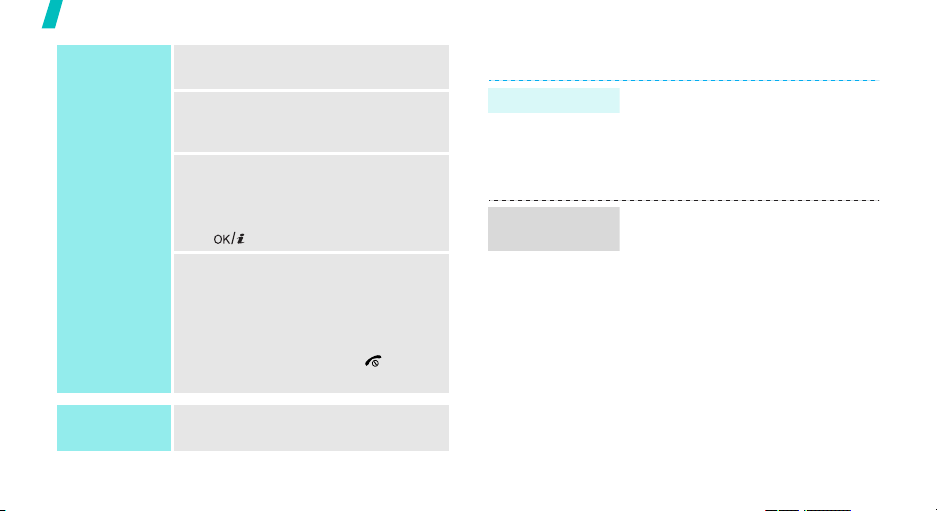
Начало работы
Выбор
пунктов меню
1. Нажмите нужную программную
клавишу.
2. Для перехода к предыдущему или
следующему пункту меню
нажимайте клавиши перемещения.
3. Чтобы выбрать отображаемую
функцию или выделенный пункт
меню, нажмите программную
клавишу <
[].
4. Для выхода воспользуйтесь одним
из следующих способов.
• Нажмите программную
• Нажмите клавишу [] для
Выбрать
клавишу <
на один уровень вверх.
возврата в режим ожидания.
> или клавишу
Назад
> для перехода
Индивидуальная настройка телефона
Язык дисплея
Мелодия звонка
при вызове
1. В режиме ожидания нажмите
программную клавишу <
и выберите пункт
→ Телефо н → Язык
2. Выберите язык.
1. В режиме ожидания нажмите
программную клавишу <
и выберите пункт
→ Звук → Звук звонка
2. Выберите
3. Выберите мелодию.
4. Нажмите программную клавишу
<
Соxран.
Звук звонка
>.
Меню
Настройки
.
Меню
Настройки
.
.
>
>
Быстрый
доступ
12
Нажмите цифровую клавишу,
соответствующую нужному пункту.
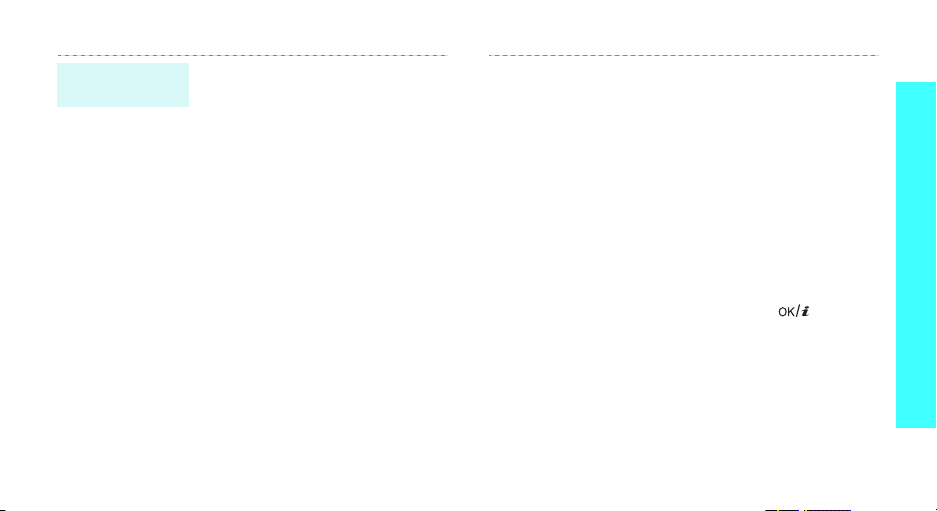
Обои в режиме
ожидания
Для каждого дисплея можно указать
фоновый рисунок, который будет
отображаться на экране в режиме
ожидания.
Для основного дисплея
1. В режиме ожидания нажмите
программную клавишу <
выберите пункт
Дисплей → Обои→
Меню
Настройки →
Основной
> и
дисплей → Основной дисплей
2. Выберите категорию
изображения.
3. Выберите изображение.
4. Нажмите программную клавишу
<
Соxран.
>.
Для внешнего дисплея
1. В режиме ожидания нажмите
программную клавишу <
выберите пункт
→ Дисплей → Обои
Внешний дисплей
Меню
Настройки
→
.
Начало работы
> и
2. Выберите тип изображения.
3. Для установки фона
.
выберите тип часов и нажмите
программную клавишу <
Для установки фона
Часы
Сохран.
Текст
>.
введите текст приветствия и
нажмите клавишу [].
Для установки фона
Обои
выберите категорию изображения,
а затем выберите изображение.
13
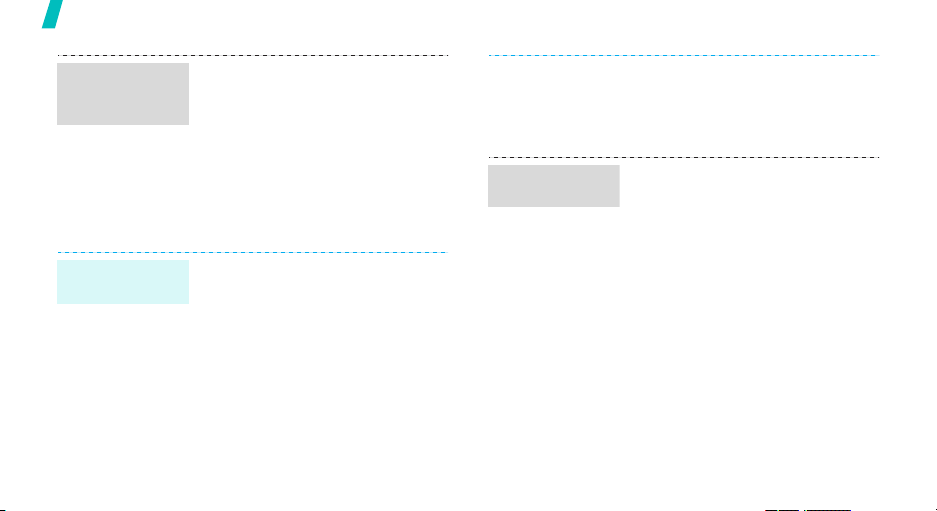
Начало работы
Цветовая схема
для режима
меню
Быстрый доступ
к меню
14
Теле фон позволяет изменять цвета
компонентов дисплея (например,
строки заголовка и строки выделения).
1. В режиме ожидания нажмите
программную клавишу <
выберите пункт
Дисплей → Цветовая схема
Меню
Настройки →
> и
.
2. Выберите палитру цветовой
схемы.
Клавиши [Влево], [Вправо] и [Вниз]
можно назначать в качестве клавиш
быстрого доступа к наиболее часто
используемым функциям меню.
1. В режиме ожидания нажмите
программную клавишу <
выберите пункт
Телефо н → Быстрый доступ
Меню
Настройки →
> и
.
Режим
«Мое меню»
2. Выберите клавишу.
3. Выберите меню, которое
требуется назначить этой
клавише.
Телефон позволяет создать меню,
содержащее наиболее часто
используемые функции меню.
Для настройки элементов меню «Мое
меню» выполните следующие
действия.
1. В режиме ожидания нажмите
программную клавишу <
выберите пункт
Теле фон → Мое меню
Меню
Настройки →
.
> и
2. Выберите элемент, который
нужно изменить.
3. Выберите требуемый пункт меню.
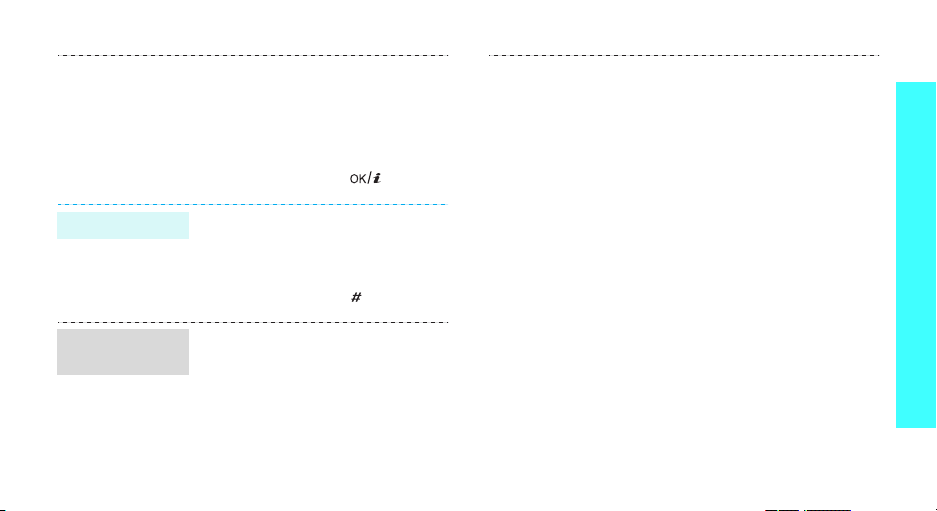
Режим без звука
Блокировка
телефона
Для доступа к меню «Мое меню»
выполните следующие действия.
1. В режиме ожидания нажмите
клавишу [Вверх].
2. Перейдите к нужному элементу.
3. Нажмите клавишу [].
Чтобы не беспокоить окружающих,
можно переключить телефон в режим
без звука.
В режиме ожидания нажмите и
удерживайте клавишу
[
]
.
Теле фон можно защитить от
несанкционированного использования
с помощью пароля. Пароль будет
запрашиваться при включении
телефона.
1. В режиме ожидания нажмите
программную клавишу <
выберите пункт
Меню
Настройки →
> и
Безопасность → Изменить
пароль
.
2. Введите пароль по умолчанию
00000000
и нажмите программную
клавишу <Да>.
3. Введите новый пароль длиной от
4 до 8 цифр и нажмите
программную клавишу <Да>.
4. Еще раз введите новый пароль и
нажмите программную клавишу
<Да>.
5. Выберите пункт
телефона
6. Выберите пункт
.
Блокировка
Включено
.
7. Введите пароль и нажмите
программную клавишу <Да>.
Начало работы
15
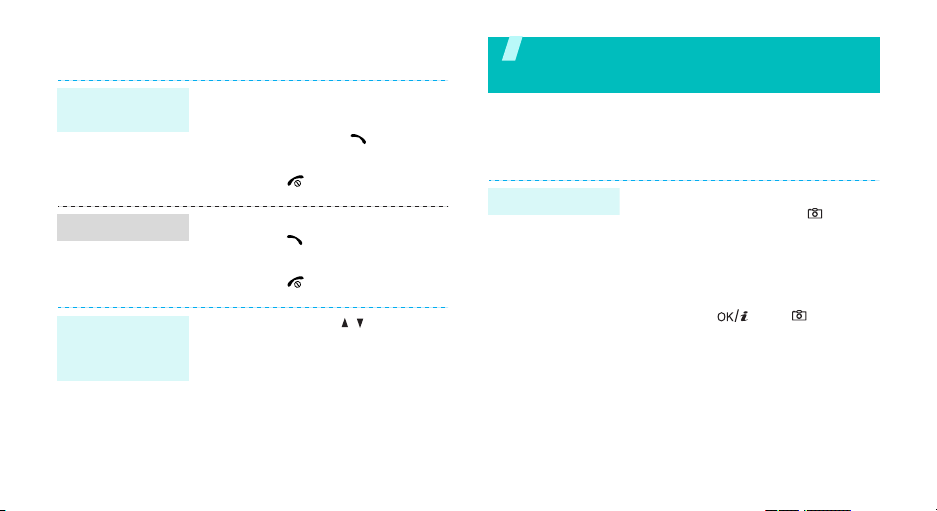
Вызовы и ответы на вызовы
Выполнение
вызова
Ответ на вызов
Регулировка
громкости во
время вызова
16
1. Введите код зоны и номер
телефона.
2. Нажмите клавишу [].
3. Для завершения вызова нажмите
клавишу [].
1. Когда телефон зазвонит, нажмите
клавишу [].
2. Для завершения вызова нажмите
клавишу [].
Нажимайте клавиши [/].
Дополнительные возможности
телефона
Используйте камеру, проигрыватель музыки и другие
специальные функции
Использование камеры
Фотосъемка
1. В режиме ожидания нажмите и
удерживайте клавишу [] для
включения камеры.
2. Направьте камеру на объект
съемки и настройте изображение.
3. Чтобы сделать снимок, нажмите
клавишу [] или [ ].
Фотография будет сохранена
автоматически.
4. Для съемки другой фотографии
нажмите клавишу <
Назад
>.
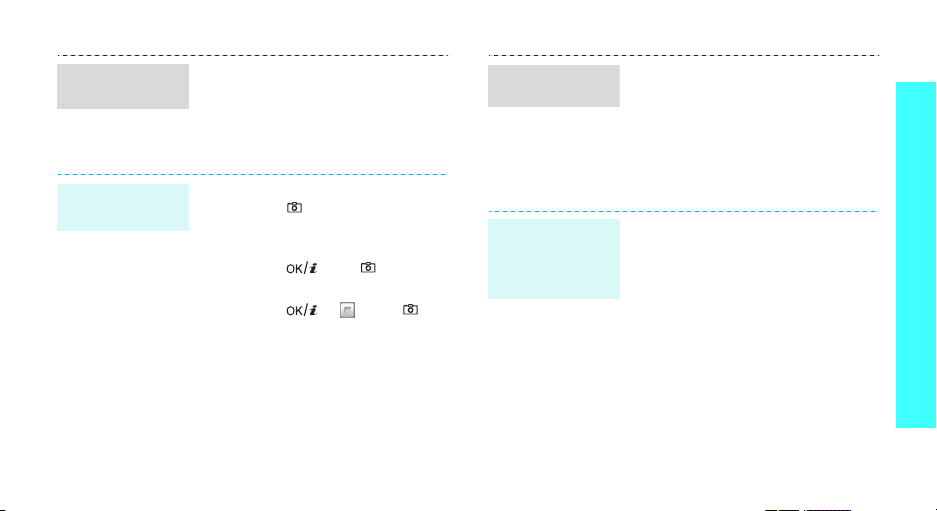
Просмотр
фотографий
1. В режиме ожидания нажмите
программную клавишу <
выберите пункт
Картинки →
Мои фотографии
Меню
Мои файлы →
2. Выберите нужную фотографию.
> и
.
Воспроизведение
видеоклипа
1. В режиме ожидания нажмите
программную клавишу <
выберите пункт
Видео →
Мои видеоклипы
Меню
Мои файлы →
2. Выберите видеоклип.
Дополнительные возможности телефона
> и
.
Съемка
видеоклипа
1. В режиме ожидания нажмите
клавишу [] и выберите пункт
Записать видео
.
2. Чтобы начать запись, нажмите
клавишу [] или [].
3. Для остановки записи нажмите
клавишу [], <> или [ ].
Видеоклип будет сохранен
автоматически.
4. Для записи другого видеоклипа
нажмите правую программную
клавишу.
Воспроизведение музыки
Копирование
музыкальных
файлов в
телефон
Чтобы скопировать музыкальные
файлы в телефон, можно
использовать следующие способы.
• Загрузка с помощью
беспроводного подключения к
Интернету.стр. 53
• Загрузка с компьютера с
помощью дополнительной
программы Samsung PC
StudioРуководство
пользователя Samsung PC Studio
• Загрузка через Bluetoothстр. 52
17

Дополнительные возможности телефона
Создание списка
воспроизведения
Воспроизведение
музыкальных
файлов
18
1. В режиме ожидания нажмите
программную клавишу <
выберите пункт
МР3-плеер
.
Меню>
Приложения →
2. Нажмите программную клавишу
<
Опции
> и выберите пункт
Добавить музыку
.
3. Нажмите клавишу [ ], чтобы
выбрать нужные файлы, а затем
нажмите программную клавишу
<
Добав.
>.
1. На экране МР3-плеера нажмите
клавишу [].
2. При воспроизведении
пользуйтесь следующими
клавишами.
•. Приостановка или
возобновление
воспроизведения.
и
списка воспроизведения.
• Влево. Возврат к
предыдущему файлу. Если
эта клавиша удерживается
нажатой, осуществляется
прокрутка файла назад.
• Вправо. Переход к
следующему файлу. Если эта
клавиша удерживается
нажатой, осуществляется
прокрутка файла вперед.
•/. Регул ировк а громкости.
• Вниз. Остановка
воспроизведения.
• Вверх. Открытие текущего
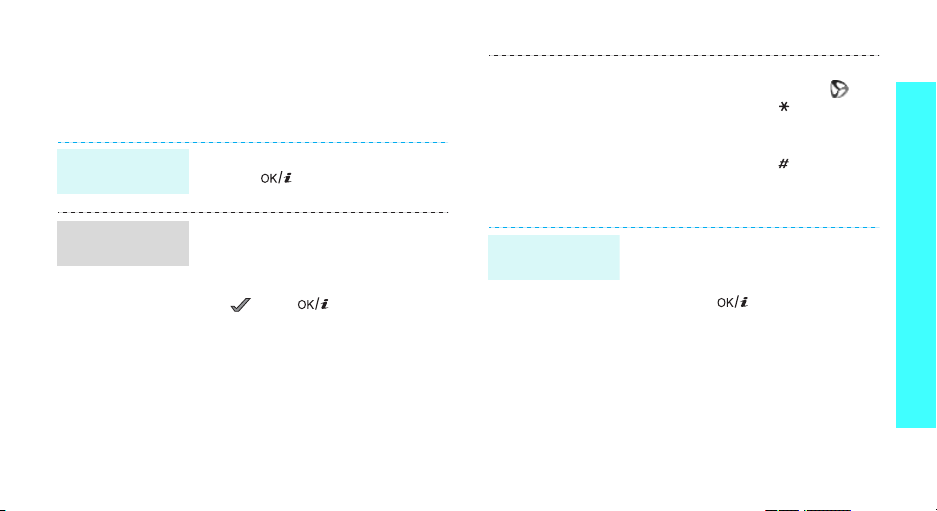
Доступ в Интернет
Встроенный веб-браузер обеспечивает беспроводной
доступ к Интернету, различным службам и данным, а
также позволяет загружать файлы.
Запуск
веб-браузера
Просмотр
веб-страниц
В режиме ожидания нажмите
клавишу [].
• Для прокрутки страницы в
браузере пользуйтесь клавишами
[Вверх] и [Вниз].
• Для выбора элемента нажмите
<> или [].
• Для возврата на предыдущую
страницу нажмите программную
клавишу <
[C].
• Для возврата на домашнюю
страницу нажмите и удерживайте
клавишу [C].
Назад
> или клавишу
• Для перехода к пунктам меню
• Для использования функций
Телефонная книга
Добавление
контакта
В память телефона
1. В режиме ожидания введите
2. Выберите пункт
браузера выберите значок или
нажмите клавишу [].
работы с веб-страницами
нажмите клавишу [].
номер телефона и нажмите
клавишу [].
Создать →
номера.
Теле фон →
тип телефонного
Дополнительные возможности телефона
19
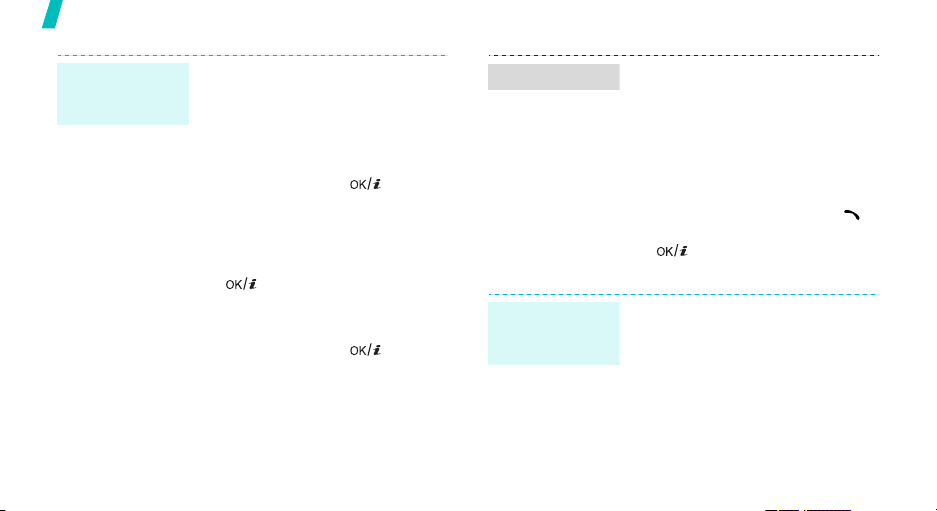
Дополнительные возможности телефона
Добавление
контакта
(продолжение)
20
3. Ука жит е сведения о контакте:
Имя, Фамилия, Мобильный,
Домашний и Рабочий, Факс,
Другой, E-mail,
Фотоопределитель, Звук звонка,
Групп ы абонентов и Заметки.
4. Нажмите клавишу [ ], чтобы
сохранить сведения о контакте.
В память SIM-карты
1. В режиме ожидания введите
номер телефона и нажмите
[].
2. Выберите пункт
SIM →
Создать
3. Введите имя.
4. Нажмите клавишу [ ], чтобы
сохранить сведения о контакте.
Поиск контакта
1. В режиме ожидания нажмите
программную клавишу
<
Контакты
>.
2. Введите несколько первых букв
имени, которое требуется найти.
3. Выберите контакт.
4. Прокрутите список до нужного
номера и нажмите клавишу []
для набора номера или клавишу
[] для изменения сведений о
контакте.
.
Создание и
отправка
визитки
1. В режиме ожидания нажмите
программную клавишу <
выберите пункт
книга → Моя визитка
Меню
Теле фон ная
.
> и
2. Ука жит е свои контактные данные.
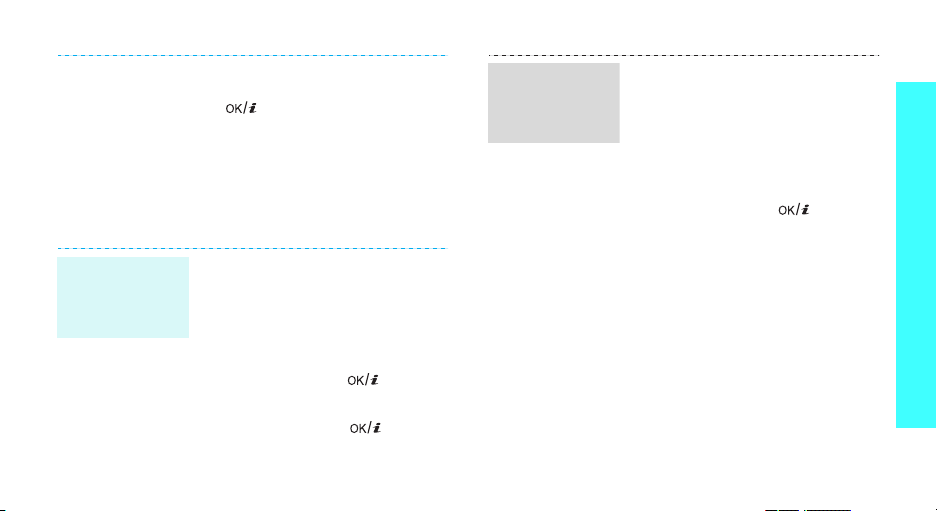
3. Чтобы сохранить визитную
карточку, нажмите клавишу
[].
4. Чтобы отправить визитку, нажмите
программную клавишу <
выберите пункт
способ отправки.
Отправка сообщений
Отправка
текстового
сообщения
(SMS)
1. В режиме ожидания нажмите
программную клавишу <
выберите пункт
Создать сообщение → SMS
сообщение
2. Введите текст сообщения и
нажмите клавишу [].
3. Введите номера получателей.
4. Нажмите клавишу [] для
отправки сообщения.
Отправить по →
Сообщения →
.
Опции
Меню
> и
> и
Отправка
мультимедийного
сообщения
(MMS)
1. В режиме ожидания нажмите
программную клавишу <
выберите пункт
Меню
Сообщения →
Создать сообщение → MMS
сообщение
2. Выберите пункт
.
Тема
.
3. Введите тему сообщения и
нажмите клавишу [].
4. Выберите пункт
или видео
Изображение
или
Звук
.
5. Если выбран вариант
Изображение или видео
выберите пункт
картинку
Добавить
или
Добавить видео
,
добавьте изображение или
видеоклип.
Если выбран вариант
выберите пункт
Звук
,
Добавить звук
добавьте звукозапись.
> и
и
и
Дополнительные возможности телефона
21
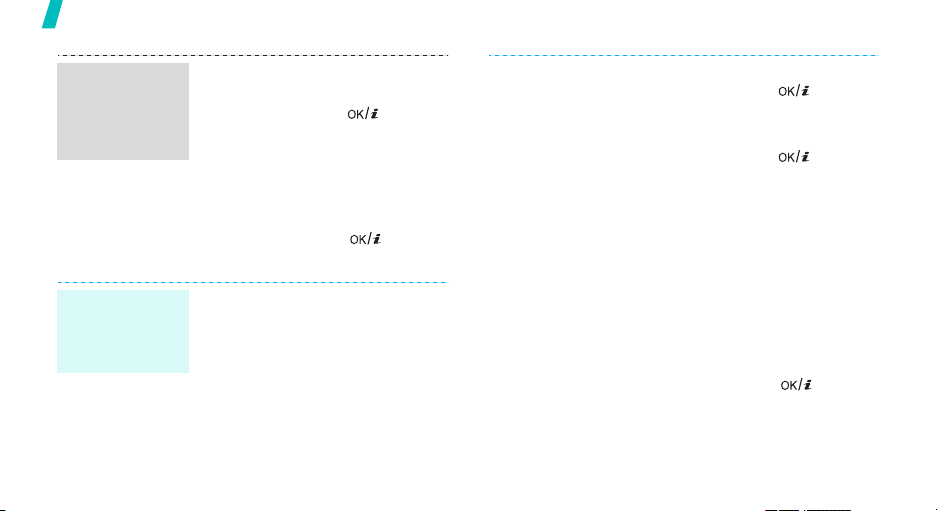
Дополнительные возможности телефона
Отправка
мультимедийного
сообщения
(MMS)
(продолжение)
Отправка
сообщения
электронной
почты
22
6. Выберите поле
Текст
.
7. Введите текст сообщения и
нажмите клавишу [].
8. Нажмите программную клавишу
<
Опции
> и выберите пункт
Отправить
.
9. Введите номера или адреса
получателей.
10. Нажмите клавишу [] для
отправки сообщения.
1. В режиме ожидания нажмите
программную клавишу <
выберите пункт
Меню>
Сообщения →
Создать сообщение → E-mail
сообщение
2. Выберите пункт
.
Тема
.
3. Введите тему сообщения и
нажмите клавишу [].
4. Выберите пункт
Текс т
.
5. Введите текст сообщения и
нажмите клавишу [].
6. Выберите пункт
файл
.
Прикрепить
7. Добавьте изображения,
видеоклипы, музыкальные файлы
или документы.
8. Нажмите программную клавишу
<
Опции
и
> и выберите пункт
Отправить
.
9. Введите адреса электронной
почты.
10. Нажмите клавишу [] для
отправки сообщения.
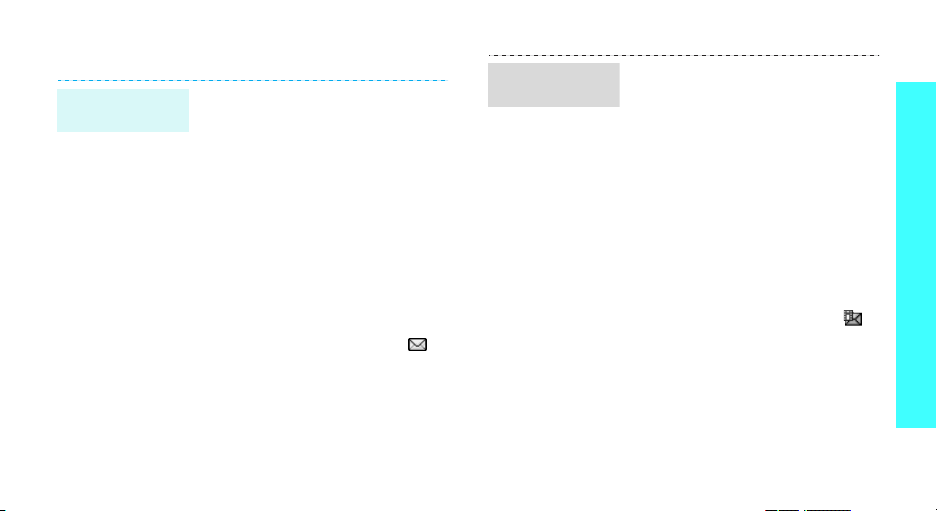
Просмотр сообщений
Просмотр
SMS сообщения
При поступлении уведомления
выполните следующие действия.
1. Нажмите программную клавишу
<
Смотр.
2. Выберите сообщение в папке
«Входящие».
В папке «Входящие» выполните
следующие действия.
1. В режиме ожидания нажмите
программную клавишу <
выберите пункт
Мои сообщения → Входящие
2. Выберите SMS сообщение ().
>.
Меню
Сообщения →
> и
.
Просмотр
MMS сообщения
При поступлении уведомления
выполните следующие действия.
1. Нажмите программную клавишу
<
Смотр.
>.
2. Выберите сообщение в папке
«Входящие».
В папке «Входящие» выполните
следующие действия.
1. В режиме ожидания нажмите
программную клавишу <
выберите пункт
Мои сообщения → Входящие
Меню
Сообщения →
> и
.
2. Выберите MMS сообщение ().
23
Дополнительные возможности телефона
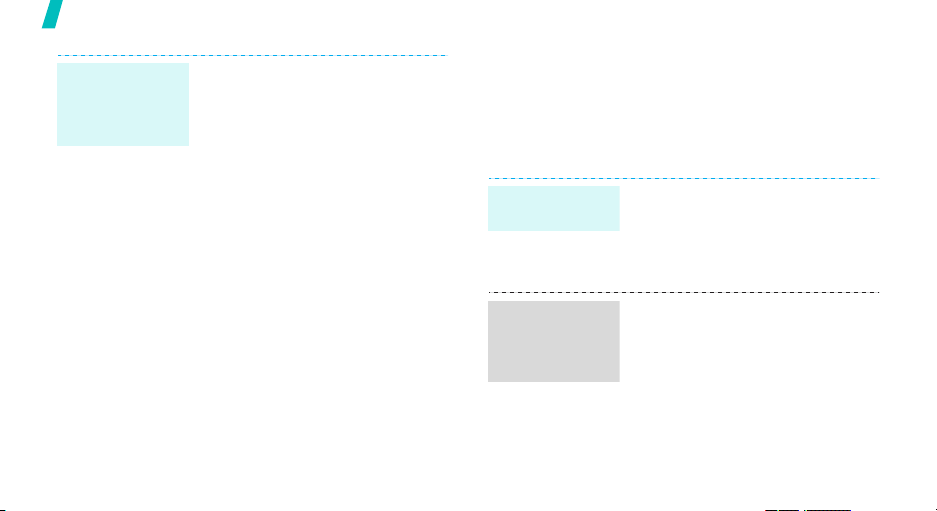
Дополнительные возможности телефона
Просмотр
сообщения
электронной
почты
1. В режиме ожидания нажмите
программную клавишу <
выберите пункт
Мои сообщения → E-mail
сообщения
2. Выберите пункт
почту
.
3. Выделите сообщение
электронной почты или его
заголовок.
4. Если был выбран заголовок,
нажмите программную клавишу
<
Опции
Извлечь
текст сообщения.
24
Меню
Сообщения →
.
Проверить
> и выберите команду
, чтобы просмотреть
> и
Bluetooth
Теле фон поддерживает технологию Bluetooth, которая
позволяет устанавливать беспроводные соединения с
другими устройствами Bluetooth, обмениваться с ними
данными, использовать устройство громкой связи, а также
управлять телефоном на расстоянии.
Включение
Bluetooth
Поиск устро йств
Bluetooth и
соединение с
ними
В режиме ожидания нажмите
программную клавишу <
выберите пункт
Bluetooth →
Включено
Активация →
.
Меню
Приложения →
> и
1. В режиме ожидания нажмите
программную клавишу <
выберите пункт
Меню>
Приложения
→ Bluetooth → Мои устройства
→ Новый поиск
.
2. Выберите устройство.
и
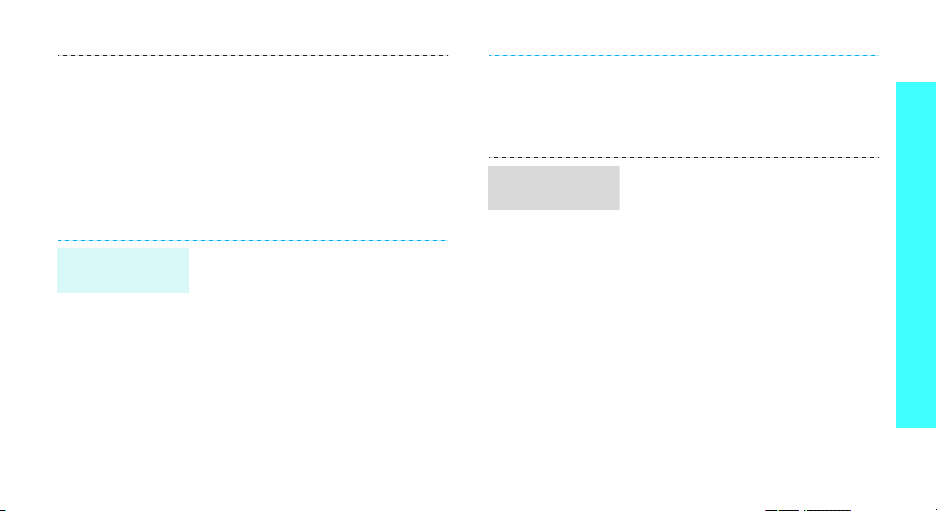
Отправка
данных
3. Введите PIN-код Bluetooth
телефона или другого устройства
(если он есть у этого устройства) и
нажмите программную клавишу
<Да>.
Процесс установки соединения
будет завершен, когда тот же код
будет введен владельцем другого
устройства.
1. Запустите приложение или
откройте программу
Телефо нная
книга, Мои файлы, Календарь
или
Напоминания
.
2. Выберите элемент для отправки.
3. Нажмите программную клавишу
<
Опции
> и выберите пункт
Отправить по →
Bluetooth
.
4. Выберите устройство.
5. При необходимости введите PIN-
Дополнительные возможности телефона
код Bluetooth и нажмите
программную клавишу <Да>.
Получение
данных
Для получения данных через
Bluetooth необходимо активировать
функцию Bluetooth в телефоне и
включить видимость телефона для
других устройств.
При необходимости нажимайте
программную клавишу <Да>, чтобы
подтвердить свой выбор.
25
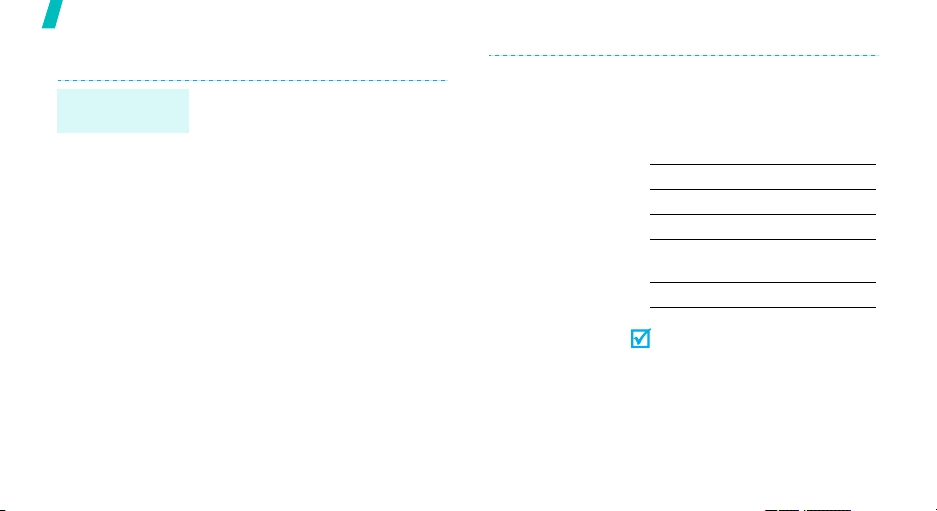
Дополнительные возможности телефона
Быстрый доступ к меню по номеру
Доступ к
приложениям
26
Находясь на экране набора номера,
можно быстро вызвать конвертер, а
также средства работы с текстовыми
сообщениями и установки
будильника.
1. Чтобы установить будильник или
запланированное событие в
режиме ожидания, введите
требуемое время в виде четырех
цифр.
Для использования конвертера
введите первое значение.
2. Нажмите одну из клавиш
перемещения.
По умолчанию можно получить
доступ к следующим
приложениям.
Клавиша Приложения
Вверх Будильникстр. 81
Вниз Конвертерстр. 87
Влево SMS сообщение
стр. 57
Вправо Календарьстр. 82
Параметры быстрого доступа можно
изменить в меню
.стр. 98
доступ
Расшир. быстрый
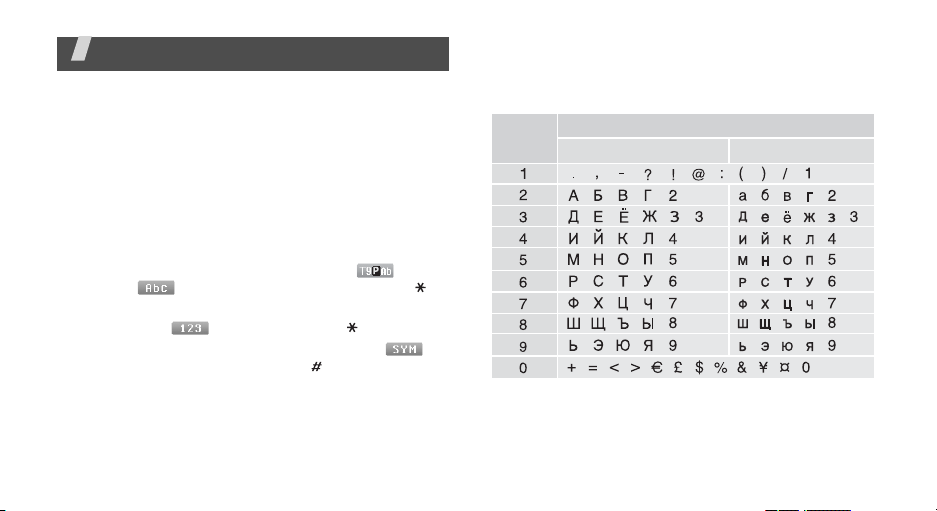
Ввод текста
Режимы «АБВ», T9, ввода цифр и ввода символов
Тек ст для определенных функций, таких как обмен
сообщениями, телефонная книга или календарь, можно
вводить в следующих режимах: «АБВ», T9, ввод цифр и
ввод символов.
Изменение режима ввода текста
Когда курсор находится в текстовом поле, отображается
индикатор режима ввода текста.
• Для переключения между режимами T9 ( ) и
«АБВ» ( ) нажмите и удерживайте клавишу
• Для изменения регистра или переключения в режим
ввода цифр () нажмите клавишу
• Для переключения в режим ввода символов ()
нажмите и удерживайте клавишу
[
[
]
.
[
]
.
Режим «АБВ»
Нажимайте соответствующую клавишу, пока нужный
символ не появится на экране.
Клавиша
]
.
Символы в порядке их отображения
Верхний регистр
Нижний регистр
27
